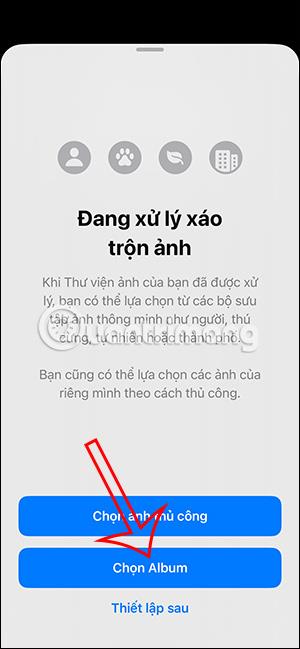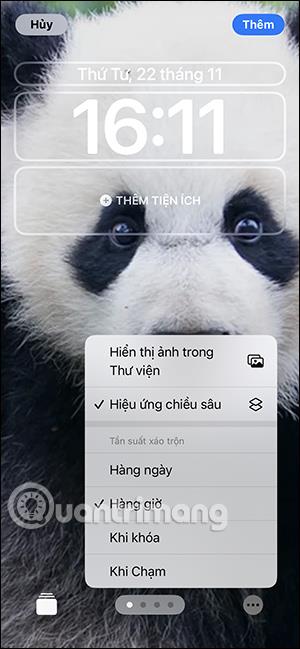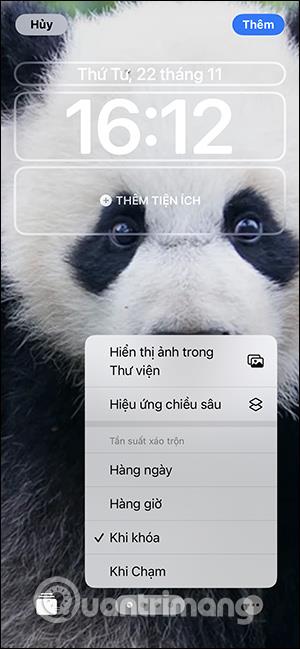Ab iOS 17.1 können Sie Fotoalben als Sperrbildschirm auf dem iPhone festlegen und Fotos manuell auswählen, um den iPhone-Sperrbildschirm automatisch zu ändern . Wenn Sie ein Fotoalbum als iPhone-Sperrbildschirm auswählen, haben Sie die Möglichkeit, die Häufigkeit der automatischen Änderung des Hintergrundbilds des Sperrbildschirms auf Ihrem iPhone nach Ihren Wünschen zu ändern. Im folgenden Artikel erfahren Sie, wie Sie ein Fotoalbum als iPhone-Sperrbildschirm festlegen.
Anleitung zum Festlegen von Fotoalben als iPhone-Sperrbildschirm
Schritt 1:
Halten Sie zunächst den Sperrbildschirm Ihres iPhones gedrückt und tippen Sie dann auf das Plus-Symbol in der unteren rechten Ecke des Bildschirms. In den iPhone-Sperrbildschirmoptionen tippen Benutzer auf „Fotos mischen“ .


Schritt 2:
Da nun die Benutzeroberfläche mit den Optionen für das Mischen von Bildschirmbildern angezeigt wird, klicken wir auf die Schaltfläche „Album auswählen“ . Um das Fotoalbum auf dem Telefon anzuzeigen, klicken wir auf das Fotoalbum, das Sie als Sperrbildschirm auf dem iPhone Ihrer Wahl verwenden möchten.
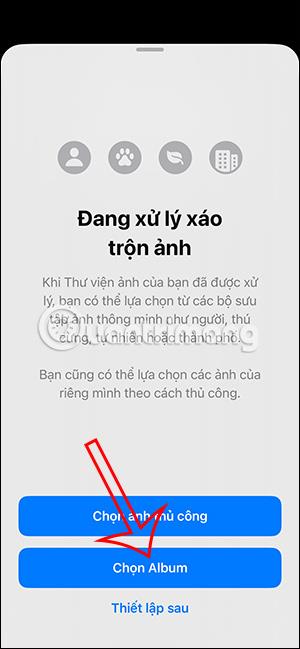
Schritt 3:
Zeigen Sie dann den Vorschau-Sperrbildschirm auf dem iPhone an, damit Sie ihn nach Ihren Wünschen anpassen können. Wir klicken auf das 3-Punkte-Symbol in der unteren rechten Ecke der Benutzeroberfläche, um die Häufigkeit der automatischen Änderung des Hintergrundbilds des iPhone-Sperrbildschirms anzupassen . Darüber hinaus können Sie auch den Tiefeneffekt für das Foto anpassen, um auf dem iPhone einen gesichtslosen Sperrbildschirm mit einem Foto eines menschlichen Motivs zu erstellen.
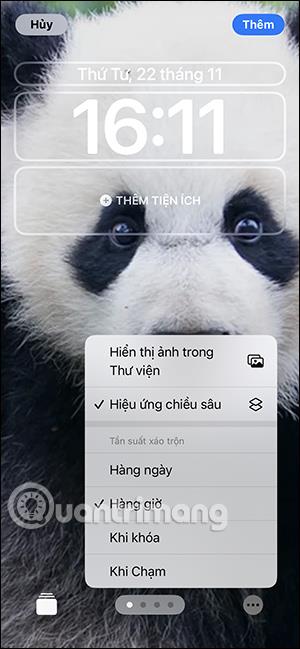
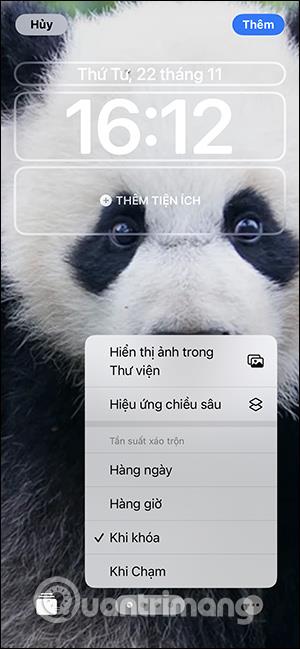
Schritt 4:
Legen Sie abschließend das Album als Sperrbildschirm auf dem iPhone fest oder legen Sie es gleichzeitig als Hauptbildschirm auf dem iPhone fest, wenn Sie möchten, und schon sind Sie fertig.

Bilder ändern sich nach dem Festlegen als Sperrbildschirm automatisch mit den vorhandenen Bildern im Album.